EN ESTA PÁGINA
Ejemplo: configuración de una interfaz en una red de difusión o punto a punto
Ejemplo: configuración de una interfaz OSPFv2 en una red multiacceso sin difusión
Ejemplo: configuración de una interfaz OSPFv2 en una red punto a multipunto
Ejemplo: configuración de varias familias de direcciones para OSPFv3
Configuración de interfaces OSPF
Acerca de las interfaces OSPF
Para activar OSPF en una red, debe habilitar el protocolo OSPF en una o más interfaces de cada dispositivo dentro de la red por la que va a viajar el tráfico. La configuración de la interfaz depende de si la interfaz está conectada a una red de difusión o punto a punto, a una red de punto a multipunto, a una red de multiacceso sin difusión (NBMA) o a través de un circuito a demanda.
Una interfaz de difusión se comporta como si el dispositivo de enrutamiento estuviera conectado a una LAN.
Una interfaz punto a punto proporciona una conexión entre un único origen y un único destino (solo hay una adyacencia OSPF).
Una interfaz de punto a multipunto proporciona una conexión entre un único origen y varios destinos.
Una interfaz NBMA se comporta de manera similar a una interfaz punto a multipunto, pero puede configurar una interfaz NBMA para que interopere con otros equipos.
Un circuito de demanda es una conexión en la que puede limitar el tráfico en función de los acuerdos de usuario. El circuito de demanda puede limitar el ancho de banda o el tiempo de acceso en función de los acuerdos entre el proveedor y el usuario.
También puede configurar una interfaz OSPF para que sea pasiva, funcione en modo de ingeniería de tráfico pasivo o sea una interfaz del mismo nivel.
Una interfaz pasiva anuncia su dirección, pero no ejecuta el protocolo OSPF (no se forman adyacencias ni se generan paquetes de saludo).
Una interfaz que funciona en modo de ingeniería de tráfico pasivo OSPF inunda la información de dirección de vínculo dentro del sistema autónomo (AS) y la pone a disposición para cálculos de ingeniería de tráfico.
Se puede configurar una interfaz par para dispositivos de enrutamiento OSPFv2. Se requiere una interfaz par para que Generalized MPLS (GMPLS) transporte información de ingeniería de tráfico a través de un vínculo separado del canal de control. Este vínculo independiente se establece configurando una interfaz del mismo nivel. El nombre de la interfaz del mismo nivel debe coincidir con el nombre del mismo nivel del Protocolo de administración de vínculos (LMP). Una interfaz del mismo nivel es opcional para una jerarquía de rutas de conmutación de etiquetas (LSP) RSVP. Después de configurar la adyacencia de reenvío, puede configurar OSPFv2 para anunciar las propiedades de ingeniería de tráfico de una adyacencia de reenvío a un par específico.
Las interfaces punto a punto difieren de multipunto en que solo es posible una adyacencia OSPF. (Una LAN, por ejemplo, puede tener varias direcciones y puede ejecutar OSPF en cada subred simultáneamente). Como tal, cuando se configura una interfaz numerada punto a punto para OSPF por nombre, se crean varias interfaces OSPF. Una, que no está numerada, es la interfaz en la que se ejecuta el protocolo. Se crea una interfaz OSPF adicional para cada dirección configurada en la interfaz, si la hubiera, que se marca automáticamente como pasiva.
Para OSPFv3, se debe crear una interfaz específica de OSPF por nombre de interfaz configurado en OSPFv3. OSPFv3 no permite que las interfaces se configuren por dirección IP.
Habilitar OSPF en una interfaz (incluyendo la interface instrucción), deshabilitarla (incluyendo la disable instrucción) y no hacer que OSPF se ejecute realmente en una interfaz (incluyendo la passive instrucción) son estados mutuamente excluyentes.
Al configurar OSPFv2 en una interfaz, también debe incluir la family inet instrucción en el nivel de [edit interfaces interface-name unit logical-unit-number] jerarquía. Al configurar OSPFv3 en una interfaz, también debe incluir la family inet6 instrucción en el nivel de [edit interfaces interface-name unit logical-unit-number] jerarquía. En Junos OS versión 9.2 y posteriores, puede configurar OSPFv3 para admitir familias de direcciones distintas de la unidifusión IPv6.
Ver también
Ejemplo: configuración de una interfaz en una red de difusión o punto a punto
En este ejemplo se muestra cómo configurar una interfaz OSPF en una red de difusión o punto a punto.
Requisitos
Antes de empezar:
Configure los identificadores de enrutador para los dispositivos de la red OSPF. Consulte Ejemplo: Configuración de un identificador de enrutador OSPF.
Controle la elección del enrutador designado por OSPF. Consulte Ejemplo: Control de la elección del enrutador designado por OSPF
Configure una red OSPF multiárea. Consulte Ejemplo: Configuración de una red OSPF multiárea.
Visión general
Si la interfaz en la que está configurando OSPF admite el modo de difusión (como una LAN), o si la interfaz admite el modo punto a punto (como una interfaz PPP o una interfaz lógica punto a punto en Frame Relay), especifique la interfaz incluyendo la dirección IP o el nombre de interfaz para OSPFv2, o sólo el nombre de interfaz para OSPFv3.
En Junos OS versión 9.3 y posteriores, una interfaz OSPF punto a punto puede ser una interfaz Ethernet sin subred. Si configura una interfaz en una red de difusión, se realiza una elección del enrutador designado y del enrutador designado de reserva.
El uso tanto del nombre de interfaz como de la dirección IP de la misma interfaz produce una configuración no válida.
En este ejemplo, configure la interfaz ge-0/2/0 como una interfaz OSPFv2 en el área OSPF 0.0.0.1.
Topología
Configuración
Configuración rápida de CLI
Para configurar rápidamente una interfaz OSPF en una red de difusión o punto a punto y permitir que el OSPF entrante entre en las interfaces activas, copie los siguientes comandos, péguelos en un archivo de texto, elimine los saltos de línea, cambie los detalles necesarios para que coincidan con su configuración de red, copie y pegue los comandos en la CLI en el nivel jerárquico [edit], y, a continuación, ingrese commit desde el modo de configuración.
[edit] set interfaces ge-0/2/0 unit 0 family inet address 10.0.0.1 set protocols ospf area 0.0.0.1 interface ge-0/2/0 set security zones security-zone Trust host-inbound-traffic protocols all set security zones security-zone Trust host-inbound-traffic system-services all set groups global security policies default-policy permit-all set security zones security-zone Trust interfaces ge-0/2/0
all protocols or services. Por ejemplo, el protocolo OSPF o el servicio SSH en este ejemplo:
set security zones security-zone Trust host-inbound-traffic protocols ospf set security zones security-zone Trust host-inbound-traffic system-services ssh
Procedimiento
Procedimiento paso a paso
Para configurar una interfaz OSPF en una red de difusión o punto a punto:
Configure la interfaz.
Nota:Para una interfaz OSPFv3, especifique una dirección IPv6.
[edit] user@host# set interfaces ge-0/2/0 unit 0 family inet address 10.0.0.1
Cree un área OSPF.
Nota:Para una interfaz OSPFv3, incluya la instrucción ospf3 en el nivel de jerarquía [edit protocols].
[edit] user@host# edit protocols ospf area 0.0.0.1
Asigne la interfaz al área.
[edit protocols ospf area 0.0.0.1 ] user@host# set interface ge-0/2/0
Si ha terminado de configurar el dispositivo, confirme la configuración.
[edit protocols ospf area 0.0.0.1 ]
-
Configure la zona de seguridad para permitir el tráfico OSPF entrante en las interfaces que están activas Para obtener más información acerca de la zona de seguridad, vea Zonas de seguridad.
[edit] user@host# set security zones security-zone Trust host-inbound-traffic protocols all user@host# set security zones security-zone Trust host-inbound-traffic system-services all user@host# set groups global security policies default-policy permit-all user@host# set security zones security-zone Trust interfaces ge-0/2/0 user@host# commit
Nota: También puede habilitar protocolos o servicios específicos para una zona de seguridad en lugar deall protocols or services. Por ejemplo, el protocolo OSPF o el servicio SSH en este ejemplo:set security zones security-zone Trust host-inbound-traffic protocols ospf set security zones security-zone Trust host-inbound-traffic system-services ssh
Resultados
Confirme su configuración introduciendo los comandos show interfaces y show protocols ospf . Si el resultado no muestra la configuración deseada, repita las instrucciones de este ejemplo para corregir la configuración.
user@host# show interfaces
ge-0/2/0 {
unit 0 {
family inet {
address 10.0.0.1/32;
}
}
}
user@host# show protocols ospf
area 0.0.0.1 {
interface ge-0/2/0.0;
}
Para confirmar la configuración de OSPFv3, escriba los comandos mostrar interfaces y mostrar protocolos ospf3 .
Verificación
Confirme que la configuración funciona correctamente.
Comprobación de la interfaz OSPF
Propósito
Compruebe la configuración de la interfaz. En función de la implementación, el campo Tipo puede mostrar LAN o P2P.
Acción
Desde el modo operativo, escriba el comando show ospf interface detail para OSPFv2 e introduzca el comando show ospf3 interface detail para OSPFv3.
Ver también
Ejemplo: configuración de circuitos de demanda OSPF
En este ejemplo se muestra cómo configurar una interfaz de circuito de demanda OSPF.
Requisitos
Antes de empezar:
Configure las interfaces del dispositivo. Consulte la Guía del usuario de interfaces para dispositivos de seguridad.
Nota:Si utiliza circuitos de demanda OSPF a través de un vínculo RDSI, debe configurar una interfaz RDSI y habilitar el enrutamiento de marcado a pedido.
Configure los identificadores de enrutador para los dispositivos de la red OSPF. Consulte Ejemplo: Configuración de un identificador de enrutador OSPF.
Configure una red OSPF de área única. Consulte Ejemplo: Configuración de una red OSPF de área única.
Configure una red OSPF multiárea. Consulte Ejemplo: Configuración de una red OSPF multiárea.
Visión general
OSPF envía paquetes de saludo periódicos para establecer y mantener adyacencias vecinas y utiliza anuncios de estado de vínculo (LSA) para realizar cálculos y decisiones de enrutamiento. La compatibilidad de OSPF con circuitos de demanda se define en RFC 1793, Extensión de OSPF para admitir circuitos de demanda, y suprime los paquetes de saludo periódicos y los LSA. Un circuito de demanda es una conexión en la que puede limitar el tráfico en función de los acuerdos de usuario. El circuito de demanda puede limitar el ancho de banda o el tiempo de acceso en función de los acuerdos entre el proveedor y el usuario.
Los circuitos de demanda se configuran en una interfaz OSPF. Cuando la interfaz se convierte en un circuito de demanda, todos los paquetes de saludo y LSA se suprimen tan pronto como se logra la sincronización OSPF. Los LSA tienen un bit DoNotAge que detiene el envejecimiento del LSA e impide que se envíen actualizaciones periódicas. Los paquetes Hello y los LSA se envían y reciben en una interfaz de circuito a petición solo cuando hay un cambio en la topología de red. Esto reduce la cantidad de tráfico a través de la interfaz OSPF.
Tenga en cuenta lo siguiente al configurar circuitos de demanda OSPF:
Los saludos periódicos solo se suprimen en interfaces punto a punto y punto a multipunto. Si configura circuitos de demanda en una red de difusión OSPF o en una red multiacceso sin difusión (NBMA) OSPF, se siguen enviando paquetes de saludo periódicos.
La compatibilidad con circuitos de demanda en una interfaz OSPF punto a multipunto es similar a la de las interfaces punto a punto. Si configura una interfaz de punto a multipunto como un circuito de demanda, el dispositivo negocia la supresión de saludos por separado en cada interfaz que forma parte de la red punto a multipunto.
En este ejemplo se supone que tiene una conexión punto a punto entre dos dispositivos mediante interfaces SONET/SDH. Una interfaz de circuito de demanda negocia automáticamente la conexión de circuito de demanda con su vecino OSPF. Si el vecino no admite circuitos de demanda, entonces no se establece ninguna conexión de circuito de demanda.
En este ejemplo, se configura la interfaz OSPF so-0/1/0 en el área OSPF 0.0.0.1 como un circuito de demanda.
Topología
Configuración
Configuración rápida de CLI
Para configurar rápidamente una interfaz de circuito de demanda OSPF, copie los siguientes comandos, péguelos en un archivo de texto, elimine los saltos de línea, cambie los detalles necesarios para que coincidan con su configuración de red, copie y pegue los comandos en la CLI en el nivel de jerarquía [edit] y, a continuación, ingrese commit desde el modo de configuración.
[edit] set protocols ospf area 0.0.0.1 interface so-0/1/0 demand-circuit
Procedimiento
Procedimiento paso a paso
Para configurar una interfaz de circuito de demanda OSPF en una interfaz vecina:
Cree un área OSPF.
Nota:Para OSPFv3, incluya la instrucción ospf3 en el nivel de jerarquía [editar protocolos].
[edit ] user@host# edit protocols ospf area 0.0.0.1
Configure la interfaz vecina como un circuito de demanda.
[edit protocols ospf area 0.0.0.1] user@host# set interface so-0/1/0 demand-circuit
Si ha terminado de configurar el dispositivo, confirme la configuración.
[edit protocols ospf area 0.0.0.1] user@host# commit
Nota:Repita toda esta configuración en la otra interfaz vecina.
Resultados
Confirme su configuración introduciendo el comando show protocols ospf . Si el resultado no muestra la configuración deseada, repita las instrucciones de este ejemplo para corregir la configuración.
user@host# show protocols
ospf {
area 0.0.0.1 {
interface so-0/1/0.0 {
demand-circuit;
}
}
}
Para confirmar la configuración de OSPFv3, escriba el comando show protocols ospf3 .
Verificación
Confirme que la configuración funciona correctamente.
Comprobación del estado de interfaces vecinas
Propósito
Compruebe la información sobre la interfaz vecina. Cuando el vecino está configurado para circuitos de demanda, aparece un indicador de CC.
Acción
Desde el modo operativo, escriba el comando show ospf neighbor detail para OSPFv2 e introduzca el comando show ospf3 neighbor detail para OSPFv3.
Ejemplo: configuración de una interfaz OSPF pasiva
En este ejemplo se muestra cómo configurar una interfaz OSPF pasiva. Una interfaz OSPF pasiva anuncia su dirección, pero no ejecuta el protocolo OSPF.
Requisitos
Antes de empezar:
Configure las interfaces del dispositivo. Consulte la Guía del usuario de interfaces para dispositivos de seguridad.
Configure los identificadores de enrutador para los dispositivos de la red OSPF. Consulte Ejemplo: Configuración de un identificador de enrutador OSPF.
Configure una red OSPF de área única. Consulte Ejemplo: Configuración de una red OSPF de área única.
Configure una red OSPF multiárea. Consulte Ejemplo: Configuración de una red OSPF multiárea.
Visión general
De forma predeterminada, OSPF debe configurarse en una interfaz para que las direcciones directas de interfaz se anuncien como rutas interiores. Para anunciar las direcciones directas de interfaz sin ejecutar realmente OSPF en esa interfaz (no se forman adyacencias ni se generan paquetes de saludo), configure esa interfaz como una interfaz pasiva.
Habilitar OSPF en una interfaz (incluyendo la interface instrucción), deshabilitarla (incluyendo la disable instrucción) y no hacer que OSPF se ejecute realmente en una interfaz (incluyendo la passive instrucción) son estados mutuamente excluyentes.
Si no desea ver notificaciones de cambios de estado en una interfaz OSPF pasiva, puede deshabilitar las capturas OSPF para la interfaz incluyendo la no-interface-state-traps instrucción. La no-interface-state-traps instrucción sólo se admite para OSPFv2.
En este ejemplo, configure la interfaz ge-0/2/0 como una interfaz OSPF pasiva en el área 0.0.0.1 incluyendo la passive instrucción.
Configuración
Configuración rápida de CLI
Para configurar rápidamente este ejemplo, copie los siguientes comandos, péguelos en un archivo de texto, elimine los saltos de línea, cambie los detalles necesarios para que coincidan con su configuración de red, copie y pegue los comandos en la CLI en el nivel de jerarquía y, a continuación, ingrese commit desde el [edit] modo de configuración.
[edit] set protocols ospf area 0.0.0.1 interface ge-0/2/0 passive
Procedimiento
Procedimiento paso a paso
Para configurar una interfaz OSPF pasiva:
Cree un área OSPF.
Nota:Para una interfaz OSPFv3, incluya la
ospf3instrucción en el nivel de[edit protocols]jerarquía.[edit] user@host# edit protocols ospf area 0.0.0.1
Configure la interfaz pasiva.
[edit protocols ospf area 0.0.0.1 ] user@host# set interface ge-0/2/0 passive
Si ha terminado de configurar el dispositivo, confirme la configuración.
[edit protocols ospf area 0.0.0.1] user@host# commit
Resultados
Confirme la configuración introduciendo el show protocols ospf comando. Si el resultado no muestra la configuración deseada, repita las instrucciones de este ejemplo para corregir la configuración.
user@host# show protocols ospf
area 0.0.0.1 {
interface ge-0/2/0.0 {
passive;
}
}
Para confirmar la configuración de OSPFv3, escriba el show protocols ospf3 comando.
Verificación
Confirme que la configuración funciona correctamente.
Comprobación del estado de las interfaces OSPF
Propósito
Compruebe el estado de la interfaz OSPF. Si la interfaz es pasiva, el campo de recuento de Adj es 0 porque no se han formado adyacencias. Junto a este campo, es posible que también veas la palabra Pasivo.
Acción
Desde el modo operativo, escriba el show ospf interface detail comando para OSPFv2 y escriba el show ospf3 interface detail comando para OSPFv3.
Ejemplo: configuración de interfaces del mismo nivel OSPFv2
En este ejemplo se muestra cómo configurar una interfaz del mismo nivel OSPFv2.
Requisitos
Antes de empezar:
Configure las interfaces del dispositivo. Consulte la Guía del usuario de interfaces para dispositivos de seguridad.
Configure los identificadores de enrutador para los dispositivos de la red OSPF. Consulte Ejemplo: Configuración de un identificador de enrutador OSPF.
Configure una red OSPF de área única. Consulte Ejemplo: Configuración de una red OSPF de área única.
Configure una red OSPF multiárea. Consulte Ejemplo: Configuración de una red OSPF multiárea.
Configure MPLS generalizada según sus requisitos de red. .
Visión general
Puede configurar una interfaz del mismo nivel OSPFv2 por varios motivos, incluso cuando configura MPLS generalizada (GMPLS). En este ejemplo se configura una interfaz del mismo nivel para GMPLS. GMPLS requiere que la información de ingeniería de tráfico se transporte a través de un enlace separado del canal de control. Este vínculo independiente se establece configurando una interfaz del mismo nivel. El nombre de la interfaz del mismo nivel OSPFv2 debe coincidir con el nombre del mismo nivel del protocolo de administración de vínculos (LMP). GMPLS y LMP se configuran por separado de OSPF.
En este ejemplo se supone que GMPLS y el par LMP denominado oxc1 ya están configurados y que debe configurar la interfaz del mismo nivel OSPFv2 en el área 0.0.0.0.
Configuración
Configuración rápida de CLI
Para configurar rápidamente una interfaz par OSPFv2, copie los siguientes comandos, péguelos en un archivo de texto, elimine los saltos de línea, cambie los detalles necesarios para que coincidan con su configuración de red, copie y pegue los comandos en la CLI en el nivel de jerarquía [editar] y, a continuación, ingrese commit desde el modo de configuración.
[edit] set protocols ospf area 0.0.0.0 peer-interface oxc1
Procedimiento
Procedimiento paso a paso
Para configurar una interfaz OSPFv2 del mismo nivel utilizada por el LMP:
Cree un área OSPF.
[edit] user@host# edit protocols ospf area 0.0.0.0
Configure la interfaz del mismo nivel.
[edit protocols ospf area 0.0.0.0] user@host# set peer-interface oxc1
Si ha terminado de configurar el dispositivo, confirme la configuración.
[edit protocols ospf area 0.0.0.0] user@host# commit
Resultados
Confirme su configuración introduciendo el comando show protocols ospf . Si el resultado no muestra la configuración deseada, repita las instrucciones de este ejemplo para corregir la configuración.
user@host# show protocols ospf
area 0.0.0.0 {
peer-interface oxc1;
}
Verificación
Confirme que la configuración funciona correctamente.
Comprobación del par OSPFv2 configurado
Propósito
Compruebe el estado del par OSPFv2. Cuando se configura un par OSPFv2 para GMPLS, el campo Nombre del par muestra el nombre del par LMP que creó para GMPLS, que también es el par OSPFv2 configurado.
Acción
Desde el modo operativo, ingrese el comando show link-management .
Ejemplo: configuración de una interfaz OSPFv2 en una red multiacceso sin difusión
En este ejemplo se muestra cómo configurar una interfaz OSPFv2 en una red de acceso múltiple sin difusión (NBMA).
Requisitos
Antes de empezar:
Configure los identificadores de enrutador para los dispositivos de la red OSPF. Consulte Ejemplo: Configuración de un identificador de enrutador OSPF.
Controle la elección del enrutador designado por OSPF. Consulte Ejemplo: Control de la elección del enrutador designado por OSPF.
Configure una red OSPF multiárea. Consulte Ejemplo: Configuración de una red OSPF multiárea.
Visión general
Al configurar OSPFv2 en una red NBMA, puede utilizar el modo de no difusión en lugar del modo punto a multipunto. El uso de este modo no ofrece ventajas sobre el modo punto a multipunto, pero tiene más desventajas que el modo punto a multipunto. Sin embargo, es posible que ocasionalmente sea necesario configurar el modo de no difusión para interoperar con otros equipos. Dado que no existe un mecanismo de detección automática, debe configurar cada vecino.
El modo de no difusión trata la red NBMA como una LAN parcialmente conectada, eligiendo enrutadores designados y designados de respaldo. Todos los dispositivos de enrutamiento deben tener una conexión directa con los enrutadores designados y los designados de respaldo, o se producen resultados impredecibles.
Cuando configure la interfaz, especifique la dirección IP o el nombre de la interfaz. El uso de la dirección IP y el nombre de interfaz produce una configuración no válida. Para interfaces que no son de difusión, especifique la dirección IP de la interfaz de no difusión como nombre de interfaz.
En este ejemplo, configure la interfaz de modo de transferencia asincrónica (ATM) at-0/1/0 como una interfaz OSPFv2 en el área 0.0.0.1 de OSPF y especifique la siguiente configuración:
tipo de interfaz nbma: configura la interfaz para que se ejecute en modo NBMA. Debe configurar explícitamente la interfaz para que se ejecute en modo NBMA.
address vecino <elegible>: especifica la dirección IP del dispositivo vecino. Los dispositivos de enrutamiento OSPF normalmente descubren a sus vecinos dinámicamente escuchando los paquetes de difusión o multidifusión en la red. Dado que una red NBMA no admite difusión (o multidifusión), el dispositivo no puede detectar a sus vecinos dinámicamente, por lo que debe configurar todos los vecinos de forma estática. Para configurar varios vecinos, incluya varias
neighborinstrucciones. Si desea que el vecino sea un enrutador designado, incluya la palabra clave elegible.intervalo de sondeo: especifica el período de tiempo, en segundos, antes de que el dispositivo de enrutamiento envíe paquetes de saludo fuera de la interfaz antes de establecer adyacencia con un vecino. Los dispositivos de enrutamiento envían paquetes de saludo durante un intervalo más largo en redes que no son de difusión, a fin de minimizar el ancho de banda necesario en los vínculos WAN lentos. El rango es de 1 a 255 segundos. De forma predeterminada, el dispositivo envía paquetes de saludo fuera de la interfaz cada 120 segundos antes de establecer adyacencia con un vecino.
Una vez que el dispositivo de enrutamiento detecta un vecino activo, el intervalo del paquete Hello cambia de la hora especificada en la
poll-intervalinstrucción a la hora especificada en lahello-intervalinstrucción.
Topología
Configuración
Configuración rápida de CLI
Para configurar rápidamente una interfaz OSPFv2 en una red NBMA, copie los siguientes comandos, péguelos en un archivo de texto, elimine los saltos de línea, cambie los detalles necesarios para que coincidan con su configuración de red, copie y pegue los comandos en la CLI en el nivel de jerarquía [edit] y, a continuación, ingrese commit desde el modo de configuración.
[edit] set interfaces at-0/1/0 unit 0 family inet address 192.0.2.1 set protocols ospf area 0.0.0.1 interface at-0/1/0.0 interface-type nbma set protocols ospf area 0.0.0.1 interface at-0/1/0.0 neighbor 192.0.2.2 eligible set protocols ospf area 0.0.0.1 interface at-0/1/0.0 poll-interval 130
Procedimiento
Procedimiento paso a paso
Para configurar una interfaz OSPFv2 en una red NBMA:
Configure la interfaz.
[edit] user@host# set interfaces at-0/1/0 unit 0 family inet address 192.0.2.1
Cree un área OSPF.
[edit] user@host# edit protocols ospf area 0.0.0.1
Asigne la interfaz al área. En este ejemplo, incluya la palabra clave elegible para permitir que el vecino sea un enrutador designado.
[edit protocols ospf area 0.0.0.1 ] user@host# set interface at-0/1/0 interface-type nbma neighbor 192.0.2.2 eligible
Configure el intervalo de sondeo.
[edit protocols ospf area 0.0.0.1 ] user@host# set interface at-0/1/0 poll-interval 130
Si ha terminado de configurar el dispositivo, confirme la configuración.
[edit protocols ospf area 0.0.0.1 ] user@host# commit
Resultados
Confirme la configuración introduciendo los show interfaces show protocols ospf comandos y. Si el resultado no muestra la configuración deseada, repita las instrucciones de este ejemplo para corregir la configuración.
user@host# show interfaces
at-0/1/0 {
unit 0 {
family inet {
address 192.0.2.1/32;
}
}
}
user@host# show protocols ospf
area 0.0.0.1 {
interface at-0/1/0.0 {
interface-type nbma;
neighbor 192.0.2.2 eligible;
poll-interval 130;
}
}
Ejemplo: configuración de una interfaz OSPFv2 en una red punto a multipunto
En este ejemplo se muestra cómo configurar una interfaz OSPFv2 en una red punto a multipunto.
Requisitos
Antes de empezar:
Configure los identificadores de enrutador para los dispositivos de la red OSPF. Consulte Ejemplo: Configuración de un identificador de enrutador OSPF.
Controle la elección del enrutador designado por OSPF. Consulte Ejemplo: Control de la elección del enrutador designado por OSPF
Configure una red OSPF multiárea. Consulte Ejemplo: Configuración de una red OSPF multiárea.
Visión general
Cuando se configura OSPFv2 en una red de multiacceso sin difusión (NBMA), como un modo de transferencia asincrónica (ATM) multipunto o Frame Relay, OSPFv2 funciona de forma predeterminada en modo punto a multipunto. En este modo, OSPFv2 trata la red como un conjunto de vínculos punto a punto. Dado que no existe un mecanismo de detección automática, debe configurar cada vecino.
Cuando configure la interfaz, especifique la dirección IP o el nombre de la interfaz. El uso de la dirección IP y el nombre de interfaz produce una configuración no válida.
En este ejemplo, configure la interfaz ATM at-0/1/0 como una interfaz OSPFv2 en el área OSPF 0.0.0.1 y especifique 192.0.2.1 como dirección IP del vecino.
Topología
Configuración
Configuración rápida de CLI
Para configurar rápidamente una interfaz OSPFv2 en una red punto a multipunto, copie los siguientes comandos y péguelos en la CLI.
[edit] set interfaces at-0/1/0 unit 0 family inet address 192.0.2.2 set protocols ospf area 0.0.0.1 interface at-0/1/0 neighbor 192.0.2.1
Procedimiento
Procedimiento paso a paso
Para configurar una interfaz OSPFv2 en una red punto a multipunto:
Configure la interfaz.
[edit] user@host# set interfaces at-0/1/0 unit 0 family inet address 192.0.2.2
Cree un área OSPF.
[edit] user@host# edit protocols ospf area 0.0.0.1
Asigne la interfaz al área y especifique el vecino.
[edit protocols ospf area 0.0.0.1] user@host# set interface at-0/1/0 neighbor 192.0.2.1
Para configurar varios vecinos, incluya una
neighborinstrucción para cada vecino.Si ha terminado de configurar el dispositivo, confirme la configuración.
[edit protocols ospf area 0.0.0.1] user@host# commit
Resultados
Confirme la configuración introduciendo los show interfaces show protocols ospf comandos y. Si el resultado no muestra la configuración deseada, repita las instrucciones de este ejemplo para corregir la configuración.
user@host# show interfaces
at-0/1/0 {
unit 0 {
family inet {
address 192.0.2.2/32;
}
}
}
user@host# show protocols ospf
area 0.0.0.1 {
interface at-0/1/0.0 {
neighbor 192.0.2.1;
}
}
Descripción de varias familias de direcciones para OSPFv3
De forma predeterminada, OSPFv3 solo admite rutas IPv6 de unidifusión. En Junos OS versión 9.2 y posteriores, puede configurar OSPFv3 para admitir varias familias de direcciones, incluidas la unidifusión IPv4, la multidifusión IPv4 y la multidifusión IPv6. Esta compatibilidad con varias familias de direcciones permite que OSPFv3 admita nodos IPv6 e IPv4. Junos OS asigna cada familia de direcciones a un dominio independiente, tal como se define en RFC 5838, Compatibilidad con familias de direcciones en OSPFv3. Cada dominio mantiene un conjunto separado de vecinos y una base de datos de estado de vínculo.
Cuando se configuran varias familias de direcciones para OSPFv3, hay un nuevo campo ID de instancia que permite varias instancias de protocolo OSPFv3 por vínculo. Esto permite que un solo enlace pertenezca a múltiples áreas.
Puede configurar cada dominio de forma independiente. Se recomienda configurar un área y al menos una interfaz para cada dominio.
Estas son las tablas de enrutamiento de importación y exportación predeterminadas para cada una de las cuatro familias de direcciones:
Unidifusión IPv6: inet6.0
Multidifusión IPv6: inet6.2
Unidifusión IPv4: inet.0
Multidifusión IPv4: inet.2
Con la excepción de los vínculos virtuales, todas las configuraciones admitidas para la familia de unidifusión IPv6 predeterminada son compatibles con las familias de direcciones que deben configurarse como dominios.
Ejemplo: configuración de varias familias de direcciones para OSPFv3
En este ejemplo se muestra cómo configurar varias familias de direcciones para OSPFv3.
Requisitos
Antes de empezar:
Configure los identificadores de enrutador para los dispositivos de la red OSPF. Consulte Ejemplo: Configuración de un identificador de enrutador OSPF.
Configure una red OSPF de área única. Consulte Ejemplo: Configuración de una red OSPF de área única.
Configure una red OSPF multiárea. Consulte Ejemplo: Configuración de una red OSPF multiárea.
Visión general
De forma predeterminada, OSPFv3 admite rutas IPv6 de unidifusión, pero puede configurar OSPFv3 para que admita varias familias de direcciones. Para admitir una familia de direcciones distinta de la unidifusión IPv6, configure un dominio que permita a OSPFv3 anunciar rutas de unidifusión IPv4, multidifusión IPv4 o multidifusión IPv6. A continuación, Junos OS asigna cada familia de direcciones que configure a un dominio independiente con su propio conjunto de vecinos y base de datos de estado de vínculo.
De forma predeterminada, la sincronización LDP solo se admite para OSPFv2. Si configura un dominio de unidifusión IPv4 o multidifusión IPv4, también puede configurar la sincronización LDP. Dado que la sincronización LDP solo se admite para IPv4, esta compatibilidad sólo está disponible para OSPFv3 si configura un dominio IPv4.
Al configurar OSPFv3 para admitir varias familias de direcciones, tenga en cuenta lo siguiente:
Puede configurar cada dominio de forma independiente. Se recomienda configurar un área y al menos una interfaz para cada dominio.
OSPFv3 utiliza direcciones locales de vínculo IPv6 como origen de los paquetes de saludo y los cálculos del próximo salto. Como tal, debe habilitar IPv6 en el vínculo, independientemente del dominio adicional que configure.
La Figura 1 muestra una conexión entre los enrutadores R0 y R1. En este ejemplo, configure la interfaz fe-0/1/0 en el enrutador R0 en el área 0 para anunciar rutas de unidifusión IPv4, además de las rutas IPv6 de unidifusión predeterminadas en el área 1, incluyendo la realm ipv4-unicast instrucción. Según los requisitos de su red, también puede anunciar rutas de multidifusión IPv4 incluyendo la realm-ipv4-multicast instrucción, y puede anunciar rutas de multidifusión IPv6 incluyendo la realm-ipv6-multicast instrucción.
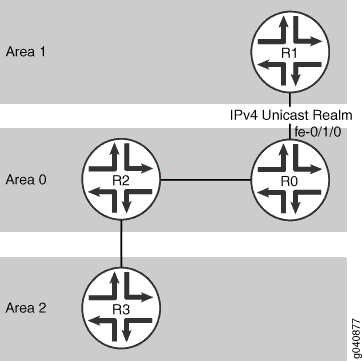 de unidifusión IPv4
de unidifusión IPv4
Topología
Configuración
Configuración rápida de CLI
En el ejemplo siguiente es necesario navegar por varios niveles en la jerarquía de configuración. Para obtener información acerca de cómo navegar por la CLI, consulte Modificación de la configuración de Junos OS en la Guía del usuario de la CLI.
Para configurar rápidamente varias familias de direcciones para OSPFv3, copie los siguientes comandos, péguelos en un archivo de texto, elimine los saltos de línea, cambie los detalles necesarios para que coincidan con su configuración de red, copie y pegue los comandos en la CLI en el nivel de jerarquía [editar] y, a continuación, ingrese commit desde el modo de configuración.
[edit] set interfaces fe-0/1/0 unit 0 family inet address 192.0.2.2/24 set interfaces fe-0/1/0 unit 0 family inet6 set protocols ospf3 area 0.0.0.0 interface fe-0/1/0 set protocols ospf3 realm ipv4-unicast area 0.0.0.0 interface fe-0/1/0
Procedimiento
Procedimiento paso a paso
Para configurar varias familias de direcciones para OSPFv3:
Configure la interfaz de dispositivo que participa en OSPFv3.
[edit] user@host# set interfaces fe-0/1/0 unit 0 family inet address 192.0.2.2/24 user@host# set interfaces fe-0/1/0 unit 0 family inet6
Ingrese al modo de configuración OSPFv3.
[edit ] user@host# edit protocols ospf3
Agregue la interfaz que configuró al área OSPFv3.
[edit protocols ospf3 ] user@host# set area 0.0.0.0 interface fe-0/1/0
Configure un dominio de unidifusión IPv4. Esto permite que OSPFv3 admita rutas de unidifusión IPv4 y unidifusión IPv6.
[edit protocols ospf3 ] user@host# set realm ipv4-unicast area 0.0.0.0 interface fe-0/1/0
Si ha terminado de configurar el dispositivo, confirme la configuración.
[edit protocols ospf3 ] user@host# commit
Nota:Repita toda esta configuración en el dispositivo vecino que forma parte del dominio.
Resultados
Confirme la configuración introduciendo los show interfaces show protocols ospf comandos y. Si el resultado no muestra la configuración deseada, repita las instrucciones de este ejemplo para corregir la configuración.
user@host# show interfaces
fe-0/1/0 {
unit 0 {
family inet {
address 192.0.2.2/24;
}
family inet6;
}
}
user@host# show protocols ospf3
realm ipv4-unicast {
area 0.0.0.0 {
interface fe-0/1/0.0;
}
}
area 0.0.0.0 {
interface fe-0/1/0.0;
}
Verificación
Confirme que la configuración funciona correctamente.
- Verificación de la base de datos de estado del vínculo
- Comprobación del estado de interfaces OSPFv3 con varias familias de direcciones
Verificación de la base de datos de estado del vínculo
Propósito
Compruebe el estado de la base de datos de estado de vínculo para el dominio configurado o la familia de direcciones.
Acción
Desde el modo operativo, ingrese el show ospf3 database realm ipv4-unicast comando.
